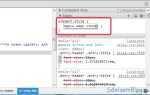При разработке современных веб-сайтов и приложений использование препроцессоров, таких как SASS, значительно ускоряет процесс создания стилей и облегчает поддержку кода. Однако для того, чтобы браузер мог понять ваш SASS, его необходимо скомпилировать в стандартный CSS. В этой статье мы рассмотрим, как это сделать шаг за шагом, используя различные инструменты и подходы.
Процесс компиляции SASS в CSS начинается с установки необходимого инструмента. Один из самых популярных способов – использование Node.js и пакета node-sass или dart-sass. Для этого необходимо установить Node.js, затем с помощью менеджера пакетов npm добавить нужный пакет в проект. В результате вы получаете инструмент, который позволяет компилировать файлы с расширением .scss в CSS.
После установки инструмента компиляции, следующий шаг – настройка автоматической компиляции. Это можно сделать через командную строку или настроив скрипты в файле package.json. Использование таких инструментов, как Gulp или Webpack, позволит вам настроить автоматический процесс сборки при изменении исходных файлов SASS, что особенно полезно при больших проектах с множеством стилей.
Также стоит обратить внимание на важность организации структуры проекта. Разделение стилей на несколько файлов и использование таких принципов, как модульность и повторное использование компонентов, значительно упростит дальнейшую работу с SASS. Это также поможет избежать дублирования кода и обеспечит лучшую масштабируемость вашего проекта.
Установка необходимых инструментов для работы с SASS
Шаг 1: Установка Node.js
Перейдите на сайт nodejs.org и скачайте последнюю стабильную версию Node.js для вашей операционной системы. Установив Node.js, вы получаете и npm – пакетный менеджер, который используется для установки инструментов, таких как SASS.
Шаг 2: Установка SASS через npm
После установки Node.js откройте терминал (или командную строку) и выполните команду:
npm install -g sass
Это установит SASS глобально на вашем компьютере, позволяя использовать его из любого места в системе. Если вам нужно работать только в рамках определенного проекта, используйте команду без флага -g для локальной установки:
npm install sass
Шаг 3: Проверка установки
Для проверки успешной установки введите команду в терминале:
sass --version
Если установка прошла успешно, вы увидите текущую версию SASS. Если команда не распознается, возможно, путь к Node.js или SASS не был добавлен в переменные среды. В таком случае, вам нужно будет настроить PATH.
Шаг 4: Использование SASS
Теперь можно начать компилировать SASS в CSS. Для этого выполните команду:
sass input.scss output.css
Эта команда конвертирует файл input.scss в output.css. Вы также можете использовать флаг --watch для автоматической компиляции при изменении файлов:
sass --watch input.scss:output.css
После этих шагов вы готовы к работе с SASS. При необходимости установите дополнительные инструменты, такие как сборщики задач (например, Gulp или Webpack), чтобы автоматизировать процесс сборки и оптимизации файлов.
Подготовка структуры проекта для использования SASS
Перед тем как начать работать с SASS, необходимо правильно организовать структуру проекта. Это не только упростит дальнейшую работу, но и поможет избежать проблем при масштабировании и поддержке проекта. Рассмотрим, как правильно настроить структуру папок и файлов для использования SASS.
- Создание корневой папки для стилей. В корне проекта должна быть папка для стилей, например,
assets/stylesилиcss. Это поможет отделить стили от других ресурсов проекта. - Разделение стилей на несколько файлов. Вместо того, чтобы писать весь CSS в одном файле, разделите его на несколько логичных частей:
base.scss– основные настройки стилей (например, сброс стилей, глобальные шрифты и переменные).layout.scss– стили для структурных элементов, таких как контейнеры, сетки, флексбоксы и т.д.components.scss– стили для компонентов интерфейса (кнопки, карточки, формы и т.д.).themes.scss– темы оформления, если проект предполагает несколько вариантов оформления.responsive.scss– стили для адаптивности, включая медиазапросы и изменения layout для разных экранов.
- Использование импортов. SASS поддерживает возможность импортировать файлы. Для управления стилями создайте файл
main.scss, в который будете импортировать все остальные части:@import 'base';Это обеспечит централизованное управление стилями и упростит их поддержание.
- Организация папки
vendors. Если в проекте используются сторонние библиотеки (например, Bootstrap или другие UI-компоненты), создайте для них отдельную папку, напримерvendors, и храните там стили, которые приходят с библиотеками. Это поможет избежать путаницы и упростит обновления. - Настройка пути к файлам. Следите за правильными путями к импортируемым файлам, особенно если используете относительные пути. Это обеспечит корректную работу SASS-процессора при компиляции файлов.
- Использование переменных и миксинов. В отдельном файле
_variables.scssопределяйте переменные для цветов, шрифтов, размеров и других общих параметров. Миксины и функции также могут быть вынесены в отдельные файлы для повторного использования.
После организации структуры файлов, не забудьте добавить настройки для автоматической компиляции SASS в CSS. Это можно сделать через задачи сборщика, например, Gulp или Webpack, или использовать инструменты командной строки для компиляции SASS в CSS в реальном времени.
Как создать и настроить файл SASS для компиляции
Для начала необходимо создать структуру проекта, включающую файл SASS. Обычно используется папка sass или scss для хранения файлов стилей. Рекомендуется разделить стили на несколько файлов, например, main.scss, variables.scss, mixins.scss, для улучшения организации кода.
1. Создание файла SASS: В корне проекта создайте папку для стилей. Внутри неё создайте файл с расширением .scss, например, main.scss. Использование расширения .scss позволяет применять синтаксис SASS с фигурными скобками, который проще интегрируется с другими инструментами и редакторами кода.
2. Настройка переменных и миксинов: В отдельном файле, например, _variables.scss, определите переменные для основных цветов, шрифтов, отступов и других значений, которые будут использоваться в проекте. В _mixins.scss можно хранить миксины – часто повторяющиеся фрагменты стилей, такие как стандартные переходы или медиазапросы.
3. Импорт файлов SASS: В главном файле main.scss добавьте директивы импорта для других SASS-файлов, например, @import 'variables'; и @import 'mixins';. Это позволяет централизованно управлять всеми стилями, не создавая излишних дублирований в коде.
4. Компиляция SASS в CSS: Для компиляции используйте инструменты вроде node-sass или sass (новая версия). Установите нужный пакет с помощью команды npm install -g sass или npm install -g node-sass, если используете старую версию. После установки используйте команду sass src/sass/main.scss dist/css/main.css, чтобы скомпилировать файл SASS в CSS. Вы также можете настроить авто-обновление файлов при изменении, используя флаг --watch: sass --watch src/sass:dist/css.
5. Структура папок и файлов: Рекомендуется создавать логичную структуру, например, папку src/sass для исходных файлов и dist/css для скомпилированных CSS. Это облегчает поддержку проекта, особенно если он станет крупным.
После выполнения этих шагов файл SASS будет готов к компиляции в CSS, и вы сможете использовать все возможности SASS для более удобного и эффективного написания стилей.
Использование командной строки для компиляции SASS в CSS
Для компиляции SASS в CSS с помощью командной строки, первым делом нужно установить сам SASS. Для этого потребуется Node.js, так как SASS работает через Node.js. Если у вас его нет, скачайте и установите с официального сайта.
После установки Node.js откройте терминал и выполните команду для установки SASS:
npm install -g sass
Теперь, когда SASS установлен, можно перейти к компиляции файлов. Для этого используйте команду:
sass input.scss output.css
Здесь input.scss – это путь к вашему исходному файлу SASS, а output.css – результат компиляции, который будет записан в указанный файл CSS. Вы можете указать относительные или абсолютные пути к файлам.
Если вы хотите отслеживать изменения в файле и автоматически компилировать его при сохранении, используйте флаг --watch. Это позволит компилятору SASS следить за файлами и сразу компилировать их, как только произойдут изменения:
sass --watch input.scss:output.css
Если необходимо компилировать несколько файлов или весь каталог, укажите путь к директории:
sass --watch scss/:css/
Также можно скомпилировать все SASS-файлы в одном каталоге в один файл CSS, выполнив команду с использованием --update для обновления всех файлов по мере их изменения:
sass --update scss/:css/
Чтобы компиляция происходила с минимальными потерями производительности, можно использовать флаг --style, чтобы выбрать уровень сжатия и оптимизации кода. Например, для разработки рекомендуется использовать expanded стиль:
sass --style expanded input.scss output.css
Для минификации CSS-файла на финальном этапе работы используйте compressed:
sass --style compressed input.scss output.css
Это создаст компактный и минимизированный файл CSS, что полезно для продакшн-версий сайтов. После компиляции убедитесь, что файл output.css корректно подключен к вашему проекту.
Автоматизация компиляции SASS с помощью watch режима
Для ускорения работы с SASS и автоматизации процесса компиляции можно использовать режим «watch», который отслеживает изменения в исходных файлах и автоматически запускает компиляцию. Это позволяет избежать необходимости вручную запускать команду компиляции каждый раз, когда вы изменяете стиль.
Чтобы настроить watch режим для компиляции SASS, выполните несколько простых шагов:
- Установите SASS, если еще не сделали этого. Для этого используйте команду:
npm install -g sass
- В командной строке запустите SASS в режиме «watch» с помощью команды:
sass --watch input.scss:output.css
Это будет следить за изменениями в файле
input.scssи при каждом сохранении автоматически компилировать его вoutput.css. - Для мониторинга нескольких файлов или директорий используйте следующую команду:
sass --watch scss/:css/
В этом случае SASS будет отслеживать все файлы в папке
scss/и компилировать их в папкуcss/.
Дополнительно можно настроить параметры, чтобы компиляция происходила с определенными флагами:
- —style compressed – минимизация CSS для уменьшения размера файла.
- —no-source-map – отключает создание карт исходников, что полезно для продакшн-среды.
- —watch —poll – добавляет поддержку опроса, полезно для некоторых файловых систем, которые не поддерживают события изменения.
Если вы работаете с более сложными проектами, можно настроить watch режим в task runners, таких как Gulp или Webpack, что позволяет объединить задачи в одном процессе и лучше организовать сборку проекта. Например, в Gulp для watch режима используется такой код:
gulp.task('sass', function() {
return gulp.src('scss/**/*.scss')
.pipe(sass().on('error', sass.logError))
.pipe(gulp.dest('css'));
});
gulp.task('watch', function() {
gulp.watch('scss/**/*.scss', gulp.series('sass'));
});
С помощью watch режима вы ускоряете процесс разработки, избегая лишних действий и позволяя сконцентрироваться на написании кода, а не на его сборке.
Использование сборщиков типа Webpack для компиляции SASS
Первым шагом является установка Webpack и нужных пакетов через npm:
npm install --save-dev webpack webpack-cli sass sass-loader css-loader style-loaderПосле этого нужно создать файл конфигурации Webpack – webpack.config.js. В нем определяются правила обработки файлов, включая SASS. Пример минимальной конфигурации:
const path = require('path');
module.exports = {
entry: './src/index.js',
output: {
filename: 'bundle.js',
path: path.resolve(__dirname, 'dist'),
},
module: {
rules: [
{
test: /\.scss$/,
use: [
'style-loader', // Вставка CSS в HTML
'css-loader', // Обработка CSS
'sass-loader', // Преобразование SASS в CSS
],
},
],
},
mode: 'development',
};Здесь sass-loader преобразует SASS в CSS, css-loader обрабатывает CSS, а style-loader вставляет его в HTML-документ. Эта цепочка загрузчиков позволяет вам работать с SASS-файлами как с обычными исходными кодами.
Для эффективной работы с Webpack важно понимать, как правильно подключить и настроить исходные файлы. В конфигурации указано, что точка входа – это index.js. Именно здесь можно подключать SASS-файлы:
import './styles/main.scss';После запуска сборки с помощью команды webpack, Webpack обработает SASS и создаст файл CSS, который будет автоматически внедрен в HTML-страницу, если используется style-loader.
Для улучшения производительности и удобства разработки можно использовать режим watch, который будет отслеживать изменения в файлах и автоматически пересобирать их:
npm run webpack -- --watchЭтот подход удобен при работе с большими проектами, поскольку Webpack автоматически обновляет CSS при изменении SASS-файлов, что сокращает время на ручную компиляцию и ускоряет разработку.
Ошибки компиляции SASS и способы их устранения
При работе с SASS могут возникать различные ошибки компиляции. Знание их причин и способов устранения помогает быстро наладить рабочий процесс и избежать длительных простоев. Рассмотрим наиболее распространённые проблемы и способы их решения.
1. Ошибка «Invalid CSS after» или «expected»
Эта ошибка часто появляется, когда синтаксис SASS нарушен, например, забыта фигурная скобка или лишняя запятая. Она указывает на неправильное использование структуры данных.
Решение: Проверьте правильность отступов и отсутствие лишних символов. SASS чувствителен к отступам, поэтому важно соблюдать единую структуру кода. Особенно стоит обратить внимание на строки перед указанной ошибкой.
2. Ошибка «Undefined variable»
Ошибку «Undefined variable» можно встретить, когда пытаетесь использовать переменную, которая не была определена или инициализирована в коде.
Решение: Убедитесь, что переменная объявлена и её имя совпадает с тем, которое используется в коде. Если переменная должна быть доступна глобально, убедитесь, что она определена в файле, подключённом до использования. Можно также использовать директиву @import, чтобы подключить необходимые файлы.
3. Ошибка «Mixin not found»
Ошибка появляется, когда пытаетесь использовать миксин, который не был предварительно определён. Это может быть связано с ошибкой в имени миксина или с его отсутствием в проекте.
Решение: Проверьте, что имя миксина написано корректно и соответствует тому, как оно было объявлено. Убедитесь, что файл с миксином импортирован правильно, и не забыли ли вы вызвать его с нужными параметрами.
4. Ошибка «File to import not found»
Ошибка указывает на то, что SASS не может найти файл для импорта. Это происходит, когда путь к файлу указан неверно или сам файл отсутствует в проекте.
Решение: Проверьте путь к файлу, убедитесь, что файл действительно существует в нужной директории. Используйте относительные пути, чтобы избежать ошибок. Также, помимо @import, можно использовать @use, который более безопасен и позволяет избежать дублирования кода.
5. Ошибка «Expected ‘)’ or ‘}'»
Эта ошибка появляется, когда в выражении забыты закрывающие скобки или фигурные скобки. Она часто встречается в выражениях, таких как @if, @for или при написании правил внутри блока стилей.
Решение: Проверьте баланс всех открывающих и закрывающих скобок. Важно, чтобы каждая открывающая скобка имела свою пару. Инструменты автозавершения и подсветки синтаксиса могут помочь выявить такие ошибки.
6. Ошибка «SassC: Undefined variable: $
Такая ошибка возникает, если пытаетесь использовать переменную, которая не была инициализирована до её использования в контексте компиляции.
Решение: Переменные нужно объявлять до их использования. При использовании разных файлов убедитесь, что порядок подключения файлов правильный.
7. Ошибка «Could not find a required file»
Возникает, если компилятор не может найти требуемый файл для использования или импорта, например, если он был перемещён или удалён.
Решение: Проверьте структуру проекта и убедитесь, что все файлы на своих местах. Если файлы были перемещены, обновите пути в коде и перезапустите компиляцию.
Вопрос-ответ:
Как начать компилировать SASS в CSS?
Для начала вам нужно установить необходимые инструменты. Самый распространённый способ — использовать Node.js и пакетный менеджер npm. Вам нужно установить пакет «sass», который можно установить командой «npm install -g sass». После этого вы сможете компилировать файлы SASS в CSS через командную строку. Например, для компиляции одного файла SASS в CSS используйте команду «sass input.scss output.css».
Какие инструменты можно использовать для компиляции SASS?
Существует несколько способов компиляции SASS в CSS. Одним из самых популярных является использование Node.js и npm-пакетов, таких как «sass». Также можно воспользоваться графическими редакторами, например, Prepros или Koala, которые предлагают удобные интерфейсы для работы с SASS. Кроме того, некоторые текстовые редакторы, например, Visual Studio Code, поддерживают расширения для автоматической компиляции SASS в CSS.
Могу ли я настроить автоматическую компиляцию SASS при изменении файлов?
Да, можно настроить автоматическую компиляцию с помощью инструментов, таких как Gulp или Webpack. Эти сборщики позволяют отслеживать изменения в файлах SASS и автоматически компилировать их в CSS. Например, с помощью Gulp вы можете настроить задачу, которая будет компилировать ваш SASS-файл при каждом его изменении, что значительно упрощает процесс разработки.
Что делать, если компиляция SASS не работает или выдает ошибку?
Если при компиляции SASS возникают ошибки, первым шагом проверьте синтаксис вашего SASS-файла. Часто ошибки возникают из-за забытых символов, неправильных отступов или ошибок в структуре вложенных блоков. Также стоит убедиться, что все зависимости установлены корректно, и попробуйте перезапустить сборщик. Если ошибка не исчезает, попробуйте почитать сообщение об ошибке, оно может подсказать, какая именно часть кода вызывает проблему. В некоторых случаях помогает удаление папки node_modules и повторная установка зависимостей с помощью команды «npm install».
Как правильно настроить компиляцию SASS в CSS с помощью Node.js?
Для того чтобы настроить компиляцию SASS в CSS с использованием Node.js, необходимо выполнить несколько шагов. Первым делом нужно установить Node.js и пакетный менеджер npm, если они ещё не установлены. Затем в проекте нужно инициализировать npm, запустив команду `npm init`, которая создаст файл package.json. После этого можно установить сам SASS через npm командой `npm install sass —save-dev`. Чтобы компилировать файлы SASS в CSS, можно использовать команду `npx sass input.scss output.css`, где `input.scss` — это путь к вашему SASS файлу, а `output.css` — файл, куда будет сохранён скомпилированный CSS. Для автоматизации этого процесса можно использовать npm-скрипты или задачи сборщика, например, Gulp или Webpack.
Можно ли настроить автоматическую компиляцию SASS в CSS при изменении файлов?
Да, для автоматической компиляции SASS в CSS при изменении файлов можно использовать инструменты, такие как Gulp или Webpack. В случае с Gulp, нужно установить необходимые пакеты через npm, например, `npm install gulp gulp-sass —save-dev`, и создать Gulp задачу для отслеживания изменений в SASS файлах. В коде задачи прописывается следующее: `gulp.task(‘sass’, function() { return gulp.src(‘src/scss/**/*.scss’) .pipe(sass().on(‘error’, sass.logError)) .pipe(gulp.dest(‘dist/css’)); });`. Затем в Gulp задаче можно использовать `gulp.watch(‘src/scss/**/*.scss’, gulp.series(‘sass’));` для мониторинга изменений в SASS файлах и автоматической компиляции при каждом изменении. В случае с Webpack, можно настроить лоадер для обработки SASS файлов и использовать режим «watch» для автоматической перекомпиляции.